Hoe om `n rekenaar se opstartskyf te vervang deur Norton Ghost te gebruik
Gebruik Norton Ghost, Acronis True Image of ander skyfkopieerprogrammatuur om byte te vervang om alles wat jou huidige hardeskyf na `n ander hardeskyf te stuur, te vervang sonder om iets te verloor, nie eers die bedryfstelsel nie. Sommige hardeskywe te koop kom met `n selflaaibare CD om die data van die ou skyf na die nuwe een te kopieer. Hulle het gewoonlik baie goeie instruksies met beelde.
conținut
stappe

1
Koop wat jy nodig het: die nuwe hardeskyf, die floppy disks en die sagteware vir die kopiëring van beelde wat jy kies (ek is bekend met Norton Ghots, so ons praat oor hierdie program in die volgende stappe).

2
Voeg die skyf met die titel Norton Ghost 2003 in. Dit gee jou die geleentheid om `n buigsame opstartskyf te skep om die sagteware te laat loop. As jy die skyf maak, verlaat jy die verstekwaardes.

3
Maak seker dat die opset van die springers van u huidige hardeskyf in Meester is. Konfigureer die springers van die nuwe hardeskyf na Slaaf (slaaf).

4
Plaas die diskette in die stasie en skakel die rekenaar af (dit is nie goed om net uit te teken nie).

5
Sluit die nuwe hardeskyf aan deur die slaafkanaal (slaafkanaal, die bykomende verbinding van die grys IDE-kabel) aan te sluit in die IDE-aansluiting van die hardeskyf en die molex-kragaansluiting op die hardeskyf. Dit is nie nodig nie, maar ek beveel aan dat jy die nuwe skyf iewers veilig skroef. As dit nie moontlik is nie, maak seker dat die onderkant van die hardeskyf niks van metaal raak nie.

6
Skakel die rekenaar aan, en as u die opstartprioriteit van die diskette reeds voor die hardeskyf ingestel het, dan is u gereed. Indien nie, moet u dit verander om seker te maak dat die rekenaar aan die disket stewels.

7
Norton Ghost sal outomaties begin en vra dat jy die gekoppelde eenhede omskep in spook-eenhede. Dan sal jy die opsie hê om van skyf na skyf of van partisie na partisie te kopieer. Kies skyf op skyf.

8
Om die kapasiteit van elke eenheid te ken, kies die kleinste eenheid as die bron-eenheid (die eenheid waaruit die inligting getrek gaan word) en kies dan die bestemmingseenheid (die eenheid waarin die inligting geskryf sal word). Sodra u dit gekies het, verskyn daar `n waarskuwing oor die skryf op die bestemmingseenheid. Klik op OK

9
Nadat u die proses voltooi het, moet u kies om die spyskaart te verlaat, die disket te verwyder en die rekenaar af te skakel.

10
Ontkoppel beide hardeskywe, verander die springers van die nuwe hardeskyf van slaaf (slaaf) om te bemeester (meester), koppel dan die nuwe hardeskyf presies soos die ou een was. Moenie die eenheid in die rekenaar sit nie totdat u seker gemaak het dat die stelsel begin soos verwag is (as u ruimte het vir hierdie projek, koppel u net die IDE-kabel en die kragkabel na die eenheid naby die eenheidsbaai).

11
Nou begin jy direk in Windows (moenie vergeet om die kragkabel aan die agterkant van die rekenaar te koppel nie) met die data intact, die programme geïnstalleer, maar nou met `n groter kapasiteit. Nadat jy bevestig het dat alles werk soos verwag, skakel die rekenaar uit, trek die stekker uit die stekker, maak die hardeskyf in die geval vas, maak die omhulsel of sypaneel vas, steek die toevoerkabel weer in en gaan.
wenke
- Die brugkonfigurasies is gewoonlik in `n diagram op die hardeskyf self. Jy sal sien dat daar 9 penne tussen die IDE-aansluiting en die molex-aansluiting is, en dat daar `n plastiese deel daar mag wees of nie. Hierdie plastiek het `n stuk metaal (genoem brug) wat 2 van die penne verbind om te bepaal of die skyf meester of slaaf is. As daar geen diagram is nie, raadpleeg die handleiding van die skyf of kyk dit aanlyn op.
- Jy hoef nie die nuwe hardeskyf te formateer nie. Norton Ghost sorg daarvoor. Trouens, as die bestemmingseenheid die nuwe laai-eenheid gaan word, en jy gebruik Ghost 12.0, hoef jy nie eers die skyf te verdeel nie. Moenie vergeet om die opsie "Verander grootte om onverkorte ruimte te vul nie" (vul die eenheid in om die onverkorte ruimte te vul).
- Die meeste rekenaars wat sedert 2000 vervaardig word, het UDMA 66/100/133 eenhede en 80-draadkabels. Met hierdie kabels kan jy die brûe aan CS instel (seleksie per kabel, met sy voorletters in Engels), wat die skyf aan die einde van die kabel sal maak, is die meester en die skyf in die middel is die slaaf. As jy die skyfies ruil, sal die rolle uitgeruil word.
- Wanneer u sonder `n muis navigeer, word die volgorde van die oortjies vreemd wanneer u in beeld- of beeldherstel spaar. Die volgorde van die oortjies is: Folder (gids), Kommentaar (kommentaar), Ok, Kanselleer (kanselleer), Gunsteling (gunsteling, werk nie), Op (op, nie werk nie), Rykeuse (eenheidseleksie).
waarskuwings
- Maak seker dat u rekenaar afgeskakel is wanneer u enige hardeware verbind of verbreek. Om dit nog veiliger te maak, trek die kragtoevoer van die agterkant van die rekenaar af.
- Met inagneming van die feit dat hierdie voorstel sy meriete het, moet u in ag neem dat wanneer u die kragkabel van die rekenaar verwyder, u die verbinding met die grond sal verloor. Ek stel ook voor dat jy die krag sny voordat enige elektriese konneksie in die eenhede verander word.
Deel op sosiale netwerke:
Verwante
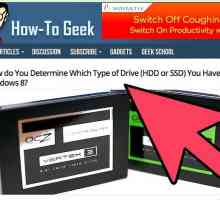 Hoe om `n ekstra hardeskyf by te voeg
Hoe om `n ekstra hardeskyf by te voeg Hoe om `n rekenaar se hardeskyf te verander
Hoe om `n rekenaar se hardeskyf te verander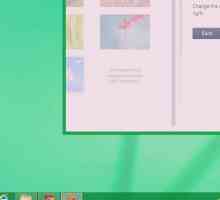 Hoe om `n virtuele hardeskyf in Windows 8 te skep
Hoe om `n virtuele hardeskyf in Windows 8 te skep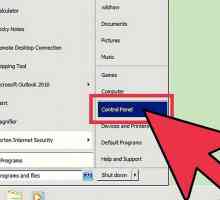 Hoe om Norton Internet Security te verwyder
Hoe om Norton Internet Security te verwyder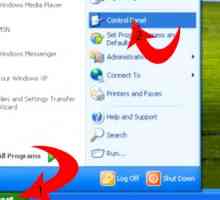 Hoe om Norton Antivirus-program te verwyder
Hoe om Norton Antivirus-program te verwyder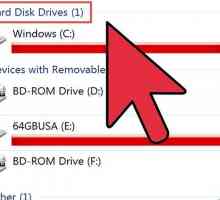 Hoe om `n hardeskyf te dupliseer
Hoe om `n hardeskyf te dupliseer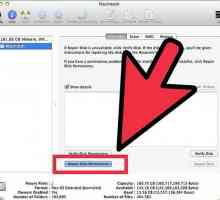 Hoe om die S.M.A.R.T status van `n hardeskyf te wysig
Hoe om die S.M.A.R.T status van `n hardeskyf te wysig Hoe om lêers permanent uit jou hardeskyf te verwyder
Hoe om lêers permanent uit jou hardeskyf te verwyder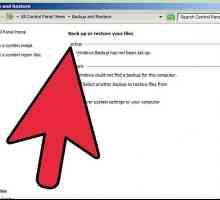 Hoe om `n eksterne hardeskyf heeltemal skoon te maak
Hoe om `n eksterne hardeskyf heeltemal skoon te maak Hoe om persoonlike data te beskerm vanaf `n USB-stok met FreeOTFE
Hoe om persoonlike data te beskerm vanaf `n USB-stok met FreeOTFE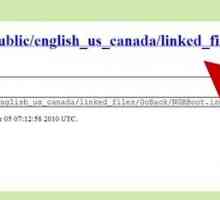 Hoe om Norton GoBAck van jou rekenaar te verwyder en toegang tot die hardeskyf
Hoe om Norton GoBAck van jou rekenaar te verwyder en toegang tot die hardeskyf Hoe om DLL-lêers op u rekenaar te herstel
Hoe om DLL-lêers op u rekenaar te herstel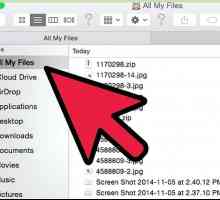 Hoe om toegang tot `n beskadigde hardeskyf te verkry
Hoe om toegang tot `n beskadigde hardeskyf te verkry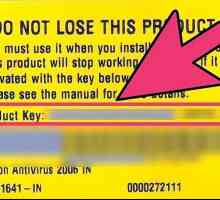 Hoe om Norton te aktiveer
Hoe om Norton te aktiveer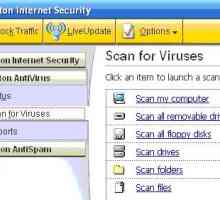 Hoe om Norton Antivirus te werk
Hoe om Norton Antivirus te werk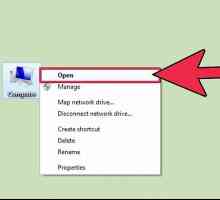 Hoe om jou hardeskyf te kloneer
Hoe om jou hardeskyf te kloneer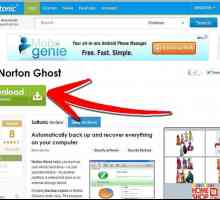 Hoe om `n hardeskyf in Windows XP te kloneer
Hoe om `n hardeskyf in Windows XP te kloneer Hoe om `n hardeskyf in Windows XP te kloon of te kopieer
Hoe om `n hardeskyf in Windows XP te kloon of te kopieer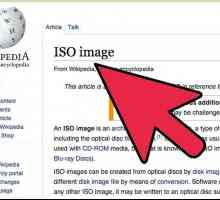 Hoe om rekenaarspeletjies van `n CD na u hardeskyf te kopieer
Hoe om rekenaarspeletjies van `n CD na u hardeskyf te kopieer Hoe om die inhoud van `n hardeskyf na `n nuwe een te kopieer
Hoe om die inhoud van `n hardeskyf na `n nuwe een te kopieer Hoe om `n fliek op DVD te kopieer
Hoe om `n fliek op DVD te kopieer
 Hoe om `n rekenaar se hardeskyf te verander
Hoe om `n rekenaar se hardeskyf te verander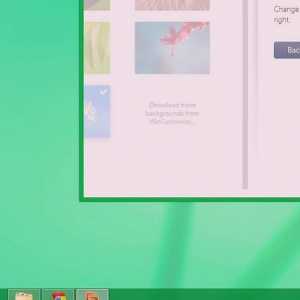 Hoe om `n virtuele hardeskyf in Windows 8 te skep
Hoe om `n virtuele hardeskyf in Windows 8 te skep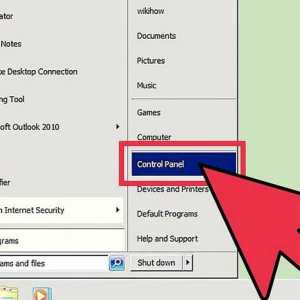 Hoe om Norton Internet Security te verwyder
Hoe om Norton Internet Security te verwyder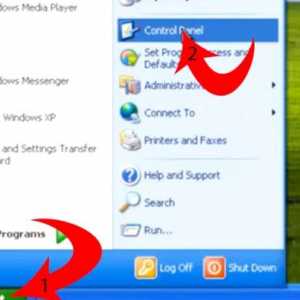 Hoe om Norton Antivirus-program te verwyder
Hoe om Norton Antivirus-program te verwyder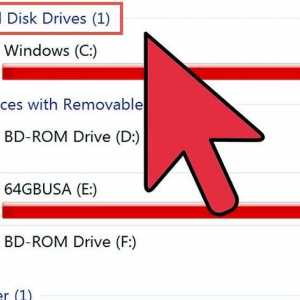 Hoe om `n hardeskyf te dupliseer
Hoe om `n hardeskyf te dupliseer Hoe om die S.M.A.R.T status van `n hardeskyf te wysig
Hoe om die S.M.A.R.T status van `n hardeskyf te wysig Hoe om lêers permanent uit jou hardeskyf te verwyder
Hoe om lêers permanent uit jou hardeskyf te verwyder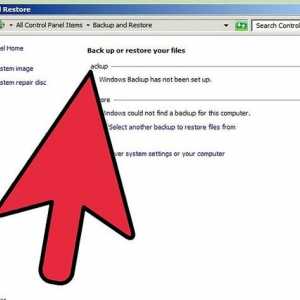 Hoe om `n eksterne hardeskyf heeltemal skoon te maak
Hoe om `n eksterne hardeskyf heeltemal skoon te maak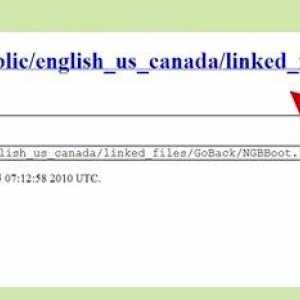 Hoe om Norton GoBAck van jou rekenaar te verwyder en toegang tot die hardeskyf
Hoe om Norton GoBAck van jou rekenaar te verwyder en toegang tot die hardeskyf